事前に予告は有りましたが…ついにiPhoneでの課金アイテムの価格が上昇してしまいました。
iOs端末使ってる方、10月5日からアイテムの料金が全部大幅値上げになります。
120円→160円
250円→320円
370円→480円
490円→650円
610円→800円
730円→1000円
860円→1100円
980円→1200円全てのゲームで適用です、課金される方はお早めに#パズサバ #パズルアンドサバイバル #PNS
— パズサバファン (@puzzsava) September 20, 2022
ここにも書きましたが、最大1.5倍近くの値上げになります。
これはパズサバに限らず、iOs端末のゲームすべてに適用になってしまっているので仕方ないところではあるのですが…
特にパズサバは課金する人が多いので、かなりの痛手になってる人も多いと思います。
そこで今回はiPhoneでパズサバをしてる人に、今まで通りの価格で課金をする方法について解説したいと思います。
iPhoneの課金値上げを避ける方法…◯◯を使う
知ってる人にとっては
”なんだそんなことか”ってなりそうでもありますが(笑
でもちょっとめんどくさくてやってない…って人もいると思います。
今回の値上げは現時点ではiOs端末だけのものです(近い将来他の端末も値上がりしそうな気はしますが…)
なのでPC版だったり、Android版だったり、別の種類の端末にアカウントを移動してあげれば今まで通り最低価格120円で課金アイテムを購入することができます。
一度設定してしまえばあとは簡単にどちらの端末でも使えるようになるのでPC、Android端末を持ってる方は是非使ってみましょう(ちなみにPCはWindows限定です)。
Android版についてはわかる方も多いと思うので、今回はPC版の使い方を簡単に紹介していきます。
iOs端末のパズサバをPCでも使えるようにする方法
では早速使い方を説明していきます。
まずはPCにパズサバのアプリをインストールします。
やり方については以前解説していますので、コチラの記事を参考にしてください。
インストールが完了したらパズサバ、立ち上げてみましょう。
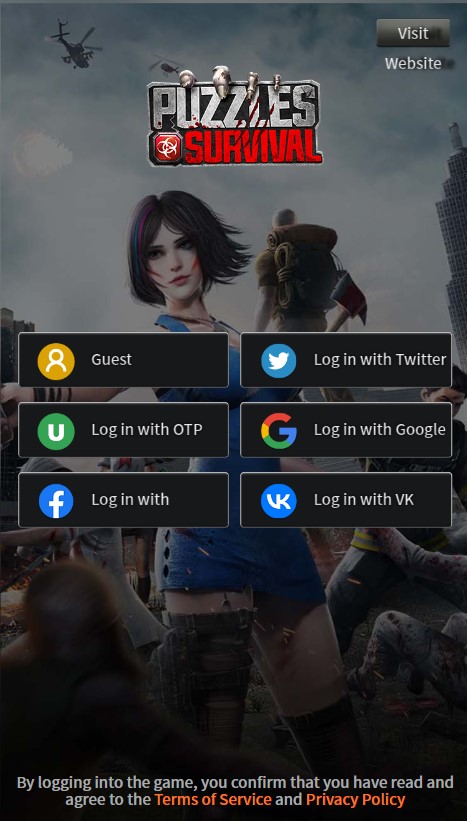
この画面が出てきたら次はiPhoneのアカウントでPCのパズサバにログインします。
SNSと同期する方法もあるのですが(というか自分のiPhoneに万が一のことがあった場合の為にSNS同期はしておいたほうがいいですよ)今回は一番カンタンにログインできる”Login with OTP”を使いましょう。
選択すると、このような画面が出てきます。
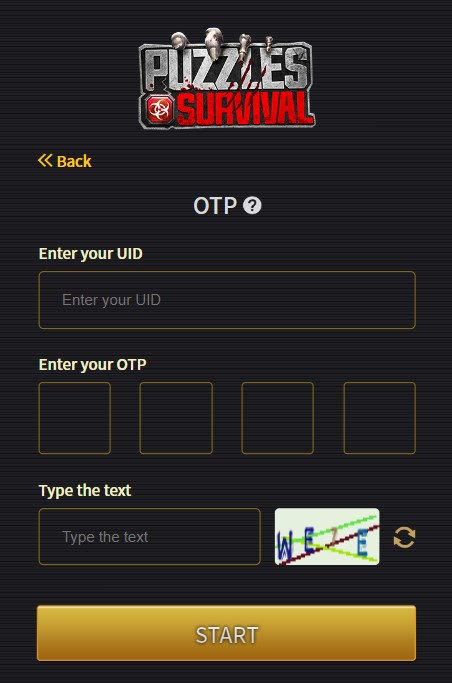
ここに自分のユーザーIDとOTP(一時的なパスワード)、認証用のアルファベットを入力してSTARTを押すだけです。
OTPの確認方法はiPhoneのパズサバを開いて
設定→アカウント→マイページとタップして下さい。
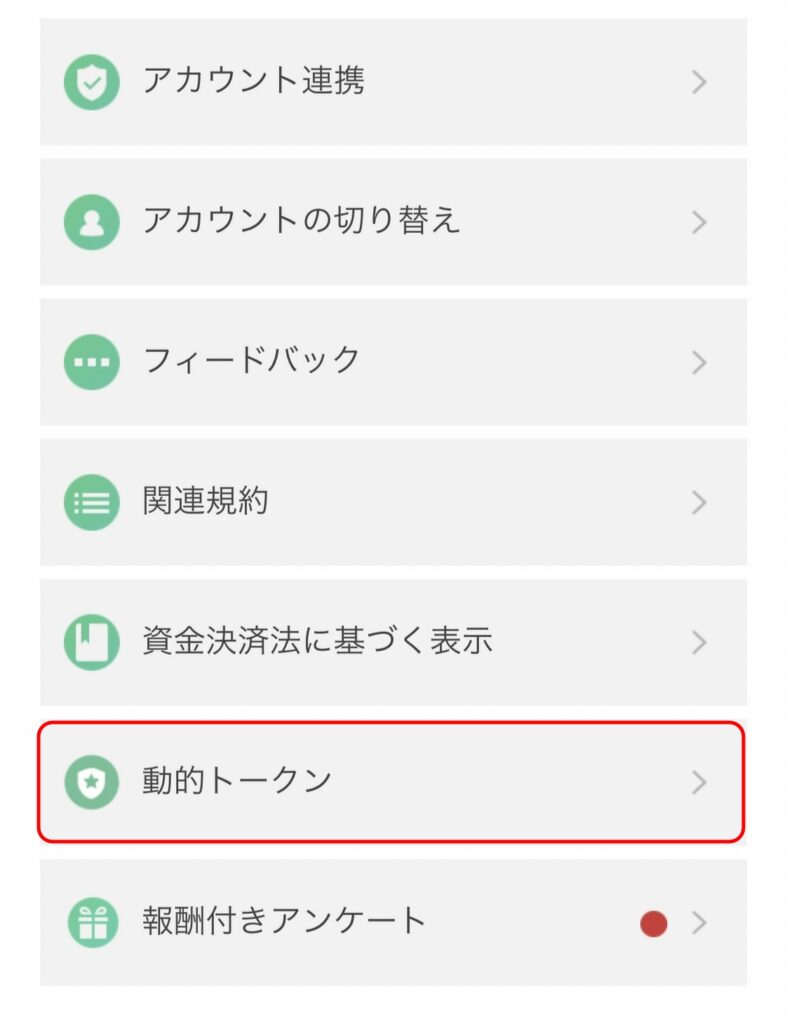
動的トークンというのがありますのでコチラをタップ
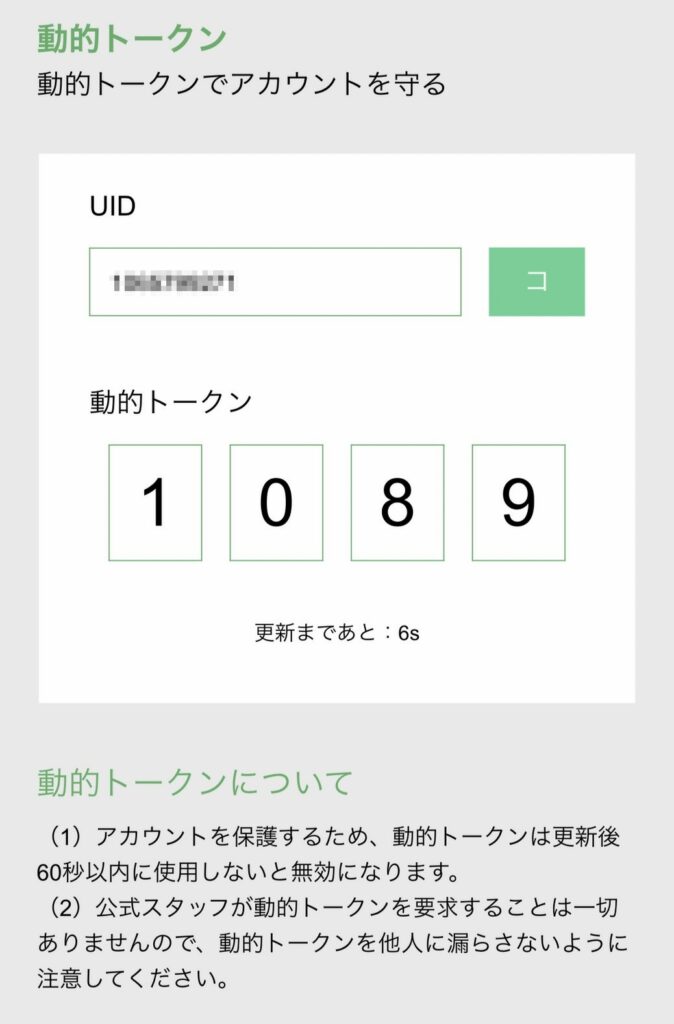
ユーザーID(UID)と動的トークン(OTP)が出てきますのでこちらをPCに入力して下さい。
OTPは60秒ごとに切り替わるので、先に下の認証用のアルファベットを入力してから入力した方がいいですよ。
認証がうまくいけばiPhoneで遊んでたデータのまま、PCでもプレイできます。
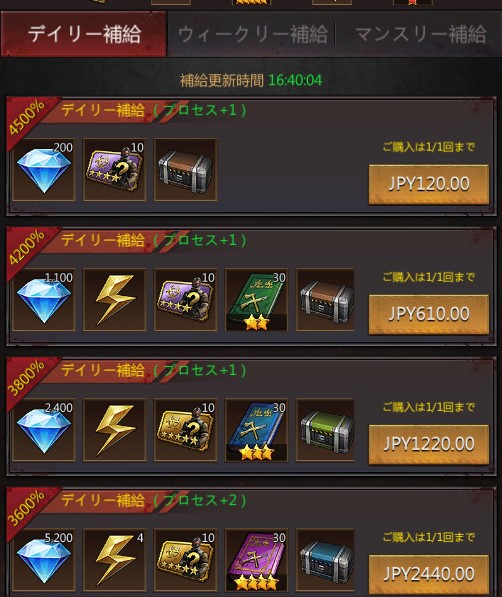
アイテムの値段もバッチリ昔の価格のままですね^^
ちなみにPC版でログインするとiPhone側はこんなメッセージが出ます。

ちょっと不安になるかたもいらっしゃるかもですが、仕様ですので心配しないで下さい。
課金が終わったあとはiPhondeで遊びたい!って方はiPhoneでパズサバを立ち上げ直せば元通り遊ぶことができます。
PC版も一度IDとOTCを入力してしまえば次回以降はパズサバのアプリを立ち上げるだけで自動でログインされますので安心して下さい。
PC版パズサバで課金アイテムを購入する方法
あとはPC版のパズサバで課金アイテムを購入するだけ!ちょっとだけ購入方法が違うので簡単に説明しておきます。
課金アイテムをクリックするとブラウザが開いてこのようなページになると思います。
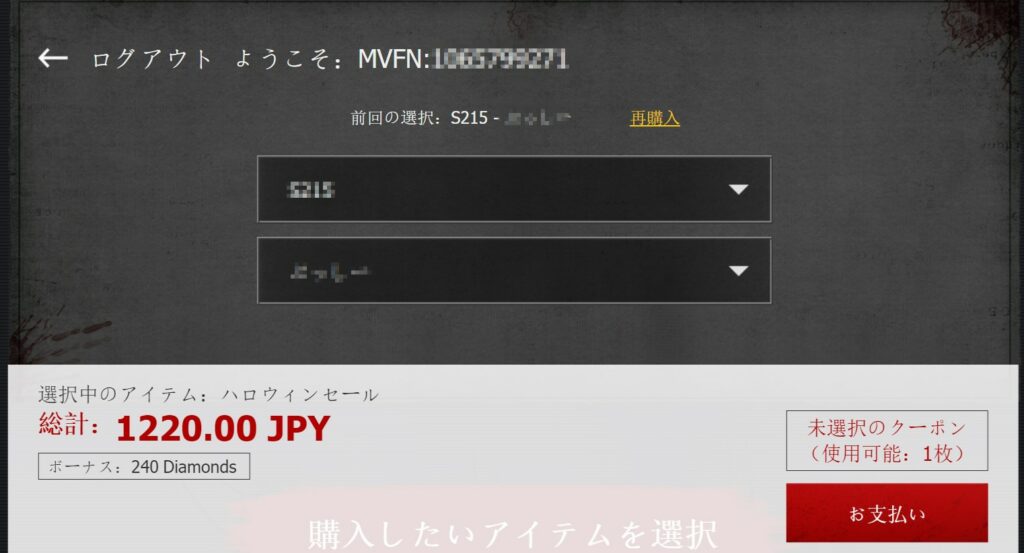
少し下にスクロールしていくと…
購入したいアイテムの確認、支払い方法の確認が出てくると思います。
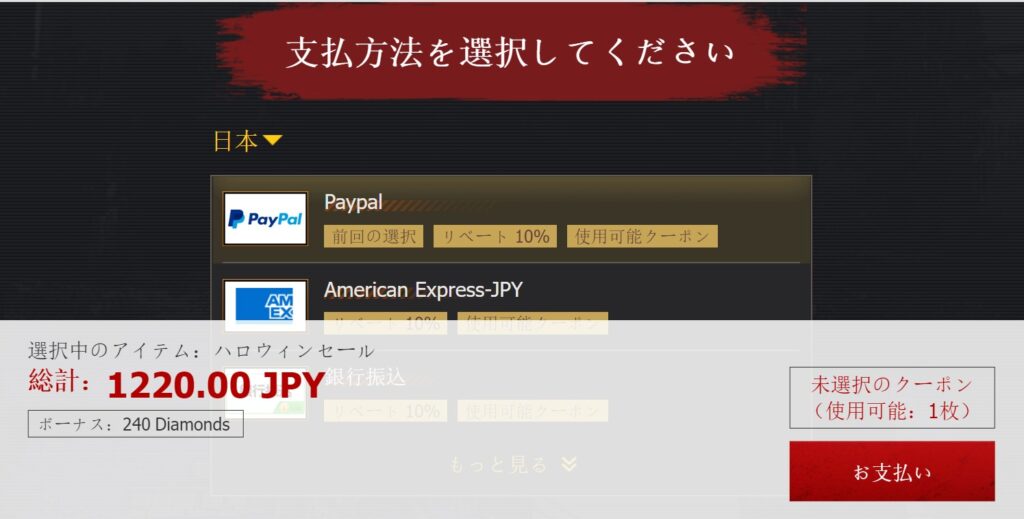
使える支払い方法はAMEX、銀行振込、コンビニ決済、PayEasy、JCB、MASTER、Visa、Paypal、Razer Gold等です。
支払い方法まで選択後、右下の赤いお支払いボタンをクリックして下さい。
あとは必要事項を入力すれば購入完了になります(支払い方法によって入力画面が違うのでここでは省略)。
ちなみにPCから初めて購入時は15%オフのクーポンがもらえます。

これを使えばちょっと安く課金アイテム購入できますね。
是非活用してみて下さい!


コメント